github 学生包和 azure 羊毛
github 学生包
虽然我早毕业了,但 github 学生包是大二的时候才办的,按两年需要续一次的规定,其实还剩大半年呢,先把能薅的都薅了(
先来复习一下 github 学生包申请方法:
确保自己没开代理。打开 github education 网站,点击顶上的 get benefit。
按照提示一路填写真实信息即可。破学校没有教育邮箱,只好上传学生证。上传照片的部分拍上自己学生证上有头像和日期那一面。
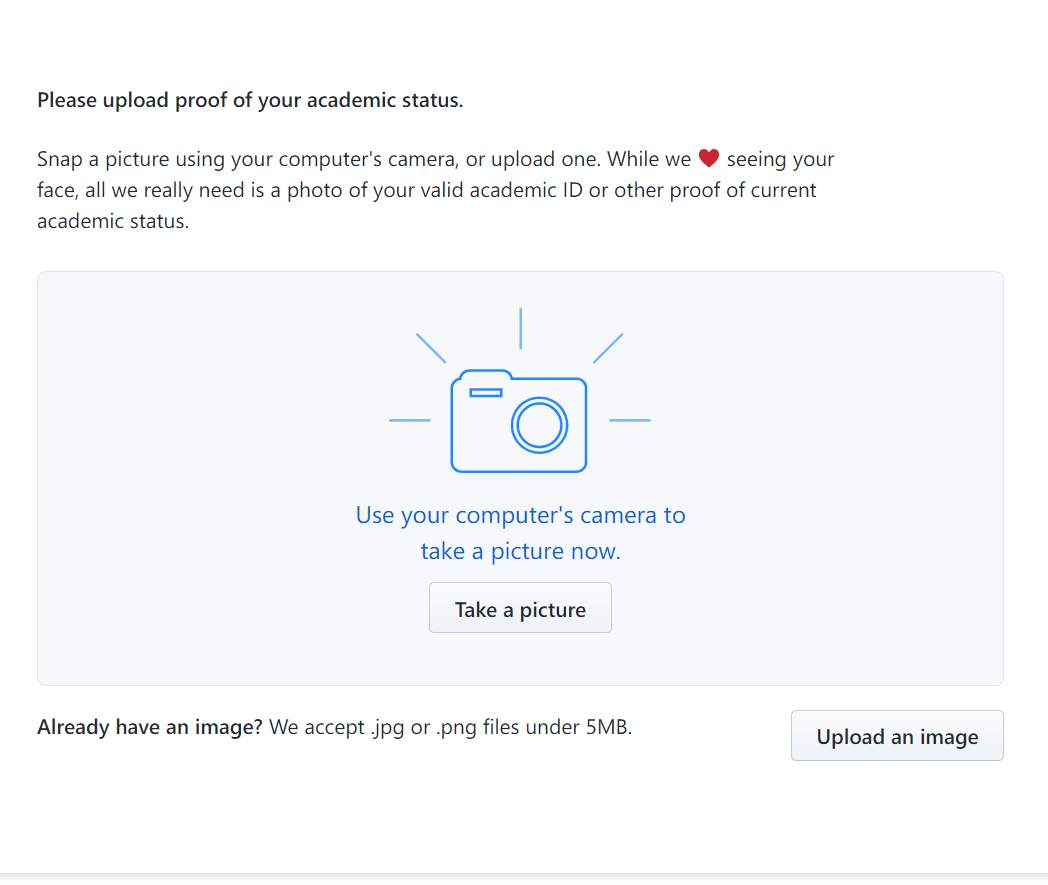
大概会过两三天 github 就会给你发邮件告诉你申请成功了。我的亲身经历是申请成功的话邮件送达的时间会稍快,而失败的话就会慢的多。

上面那封成功 下面那封失败
截止今天(21.1.25),github education 包里面有下面这些东西。

一眼扫过去,我觉得我认得且比较有用的:
- digitalocean 的一年 100 美元优惠码
- azure 一年 100 美元优惠码
- github 高级会员(私人仓库免费)
- namecheap 和 name.com 各一年的免费域名(正好两年期间一年用一个)
- termius 教育版会员(跨平台 ssh 工具,相比 xshell 赢一手 mosh)
- jetbrain 教育版全家桶
被羊毛贩子倒来倒去的主要是前两个,do 会给优惠码,不过要先冲进去 5 美刀;azure 只要绑上一个微软账号就行了。使用有效期以激活优惠码 / 绑定账号激活教育优惠时为准。和 azure 相比,do 激活并不复杂,不提。
azure 学生包激活
先吐槽一句,也许是我水平不够,软软的东西,凡事遇到啥问题,google 一下就是软软的官方教程,那教程乍看起来写的是相当详细,但认真看的话,就是找不到自己想找的内容,总感觉有一种浓浓的高数课本的味道。。。
偏题了,最后还是沙雕网友能把我拉出来.jpg
参考文章:
- Windows Azure学生免费帐户,获得100美元的优惠! - VPS|国外VPS|教程资源|网络资源 - 如有乐享
- Windows Azure学生订阅额度完全使用(薅干)指南教程 - 教程资源|网络资源 - 如有乐享
实话说,注册那段我已经忘了具体干了啥。。。只记得得从 github education 那里的连接登录到 azure,虽说教程说最好不要用中国但我自信满满的没看教程直接用中国注册过去了,还有并不用信用卡,就这么多,这部分略过。
查看余额
注册完,先从主页中搜索「订阅」,打开后能看到「Azure for education」这项,点开,顶上会有一个「若要查看剩余额度。。。」啥的。

点开以后,选「Check Your Balance」这一项,打开以后显示有 100 刀就说明注册成功。
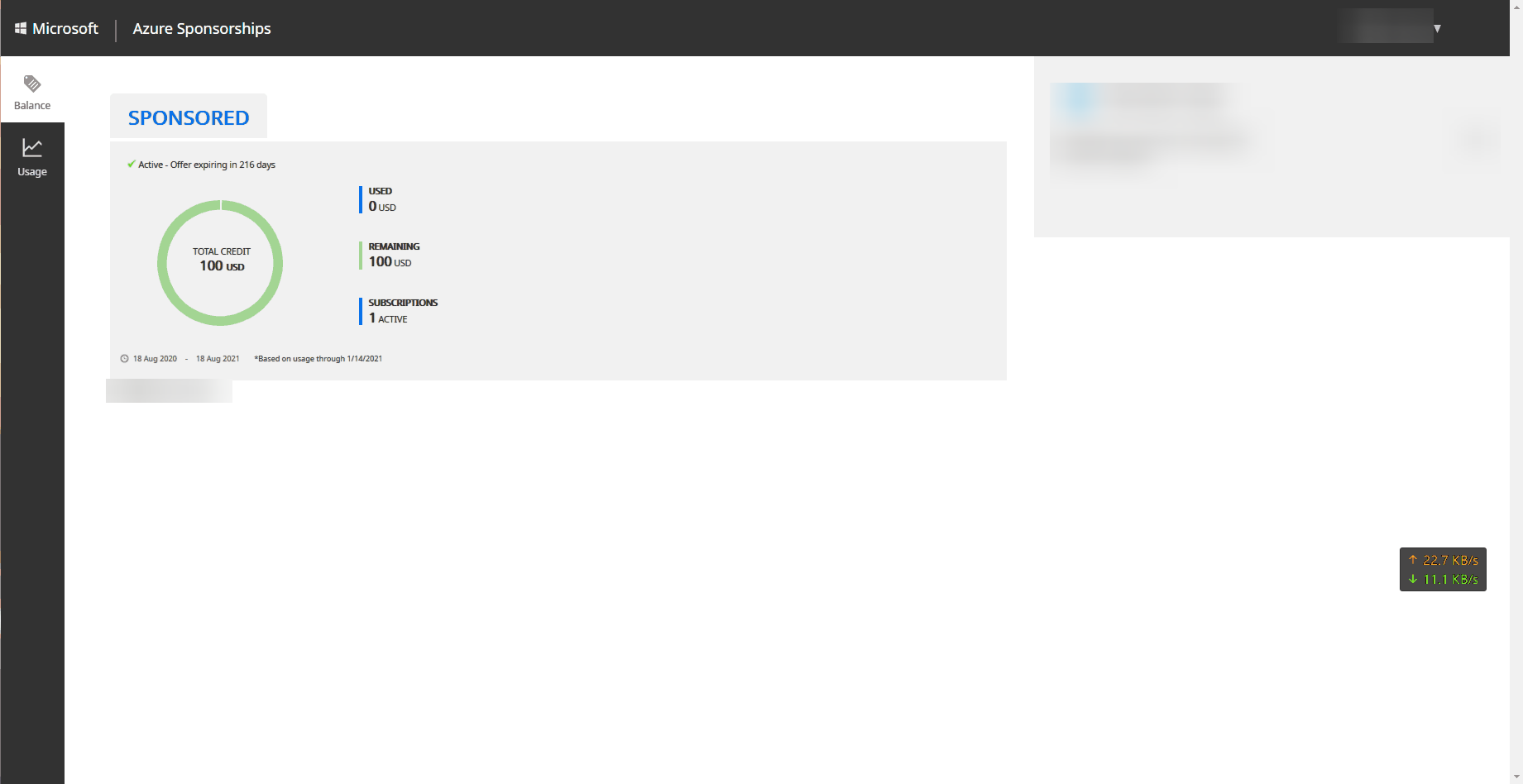
导入密钥(建议)
然后先把自己常用的密钥导入(登陆 ssh 用密钥是个好习惯):
在顶上搜索框搜索「密钥」,点开,点击新增。
如下图,有两个必填项目:
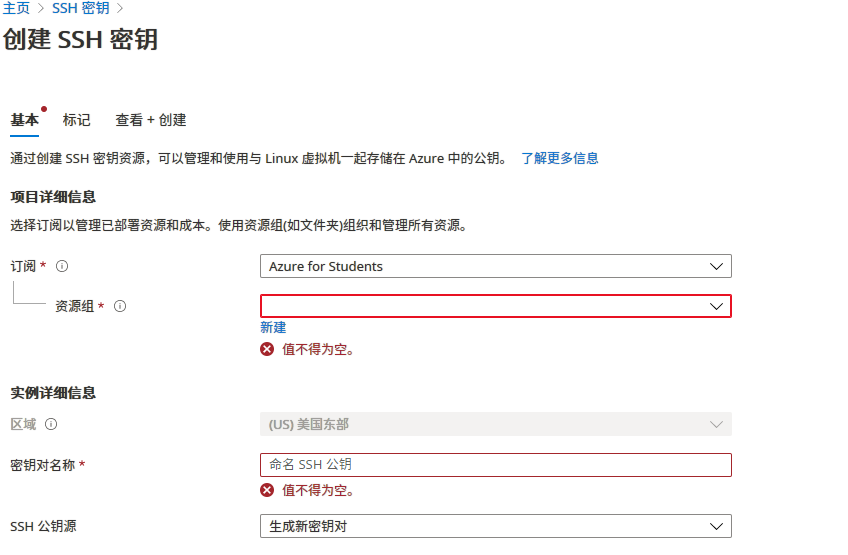
资源组随便新建一个,密钥上传自己的公钥,或者让它来生成。
创建后可能要等一段时间才能用。
创建虚拟机
之后,搜索「虚拟机」,进入虚拟机管理界面,点击创建->虚拟机。
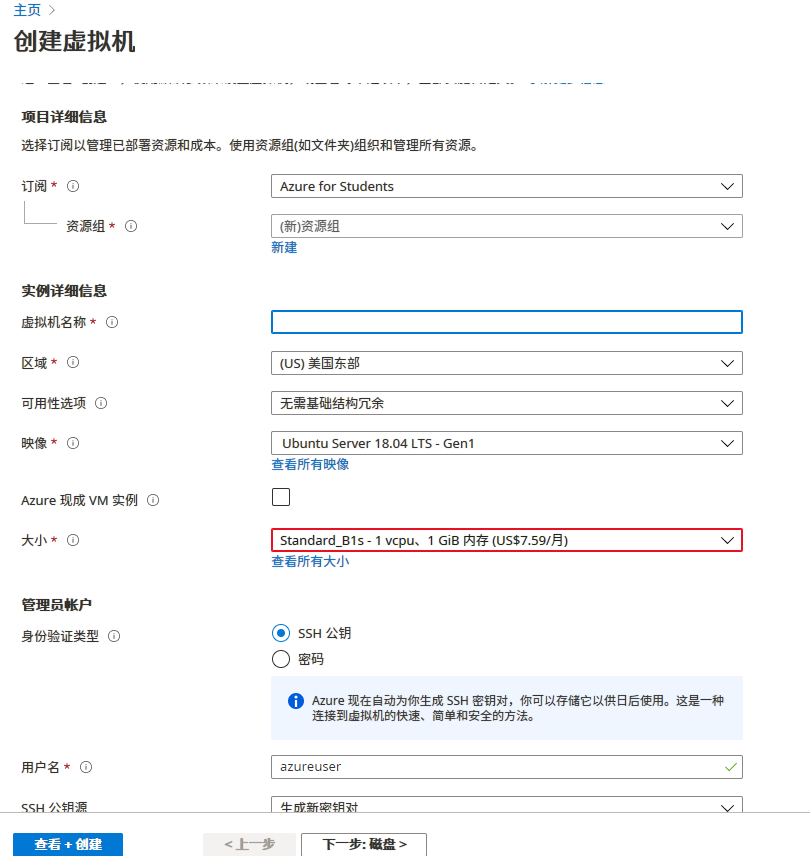
区域看个人 ISP 情况,电信这边我感觉香港(东亚)比较快,但我同学的移动就感觉新加坡(南亚)更快。可以自己用 Cloud Ping Test (Latency) for different providers like AWS, Azure, GCP 试试延迟(当然延迟这个东西仅供参考,更重要的实际能跑出来的是带宽)。映像一半用 ubuntu 或 debian,别用 CentOS 了,要凉了。大小选 B1S,虽然有更便宜的但微软学生包中其实包含了两个免费的 b1s 服务器。ssh 就选自己刚刚创建的密钥就好。
切换到磁盘这边,记得选 P6 而不是默认的 30G。os 磁盘类型维持默认,默认就是高级,不会因为选了标准就给你减免的(
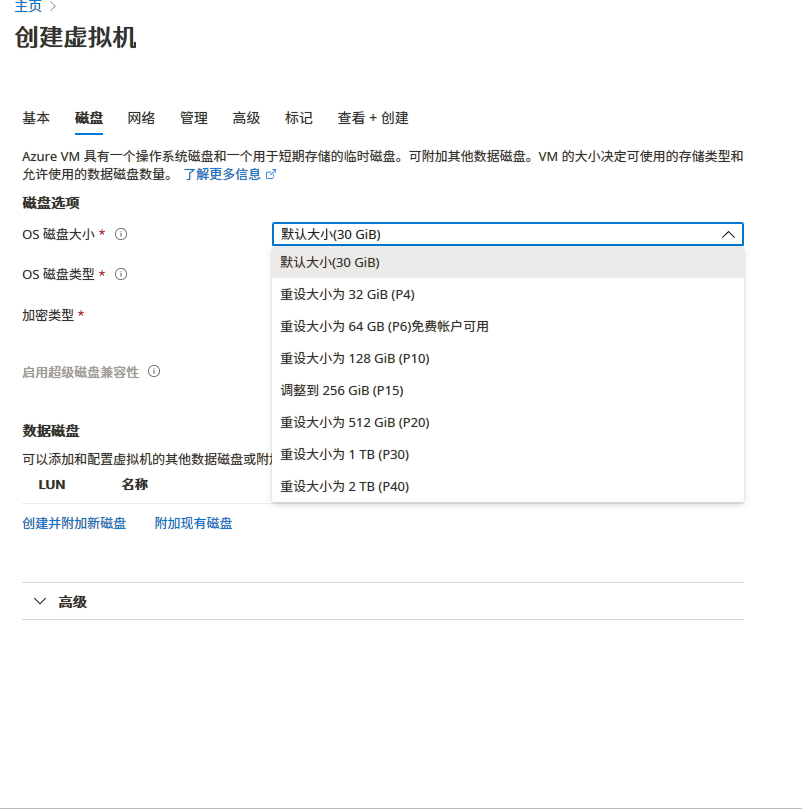
网络这边,选择出站端口,必选 22,可选 80、443,更多的端口需要创建后再改。
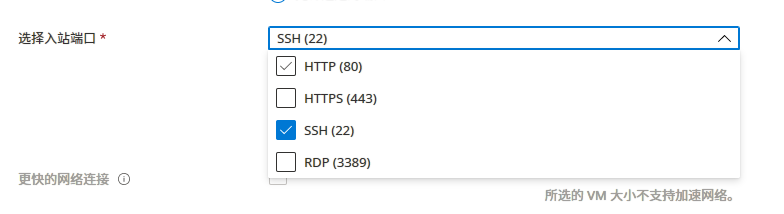
可以在高级处禁用诊断。我是觉得无所谓啦。
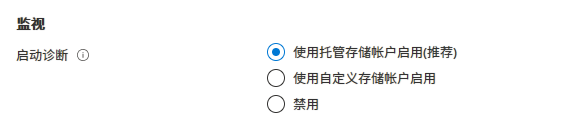
设置好后就可以点底下的查看 + 创建了。
使用静态 ip(可选)
点开刚创建的虚拟机 -> 网络,NIC 公共 IP 后面跟着的蓝色数字串是目前的动态 ip 地址,这个 ip 重启后会自动变更,不方便我们使用,点开他,选中左侧的「配置」,在右侧的「分配」处改为静态并保存即可。
不过静态 ip 每天要花差不多 0.04 刀,用一年可能就差不多十几刀了,如果不用静态 ip 的话建议绑个域名方便记忆,动态 ip 在面板中重启机器时会变换,换了以后再去域名里面改解析,稍微麻烦但还是比直接用域名要方便一些。(在 ssh 中使用 reboot 并不会导致 ip 被更换)
从动态 ip 改成静态 ip 很简单,但从静态 ip 改回动态 ip 略微麻烦,要先解绑网卡。可能需要先停机。在刚刚设置 ip 的地方,点击左边的「概述」进入概述页面,再点击「取消关联」。

再次回到「配置」,在右侧的「分配」处改为动态并保存;回到概述页面,点击关联,在右侧弹出的窗口中,「资源类型」改为网络接口,网络接口处点击下拉按钮就会显示有刚刚解绑的设备,选上并确定即可。
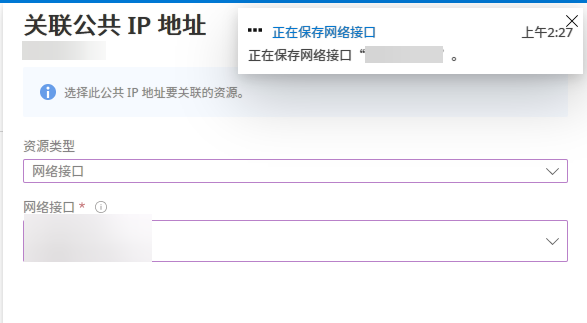
增加入站出站端口(可选)
我个人用 vps 是不喜欢开防火墙的,安全要求没那么高。点开刚创建的虚拟机 -> 网络 -> 入站端口规则 -> 添加入站端口规则,目标端口范围 0-65535 满上。安全一些只开高端口 10000-65535 也可以,另外现在最新的某类型工具通过 fallback 能让所有那种类型的流量都通过 443 出入,那这里啥都不加也都可以,自己选择吧。
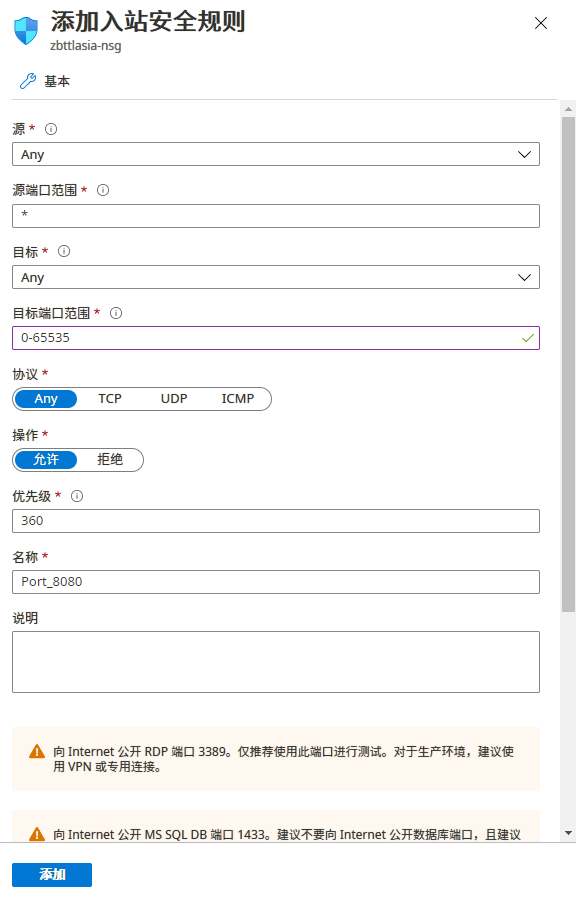
然后出站流量规则那里也照猫画虎整一个就行。
增加一块 p6 硬盘(可选)
学生包 azure 其实带了两块免费的 p6 硬盘,一块给 b1s Linux 用一块给 b1s windows 用,但如果 windows 的虚拟机你用不上,也可以把多出来的 p6 放进 linux 这边。
转到创建的虚拟机中磁盘这一项,选创建并附加新磁盘,改大小为 64g ,点顶上的保存即可。不过附加的磁盘并不会立刻在虚拟机中生效,需要你自己挂载,而且我也没试过是不是真的能挂上去。。。。所以这条存疑(

强制开启 root 账号(可选)
干完上面那些事就可以通过 ssh 登录 vps 了。默认的用户名是在设置第一屏的时候自己设置的,虽然用 root 而不用 sudo 是个不太好的习惯,但我就想用 root 登录怎么办?
参考:How to ssh to your Amazon EC2 instance using by root? | Khaled Ammar
登录后,编辑
/etc/ssh/sshd_config文件,修改其中的1
PermitRootLogin forced-commands-only
为
1
PermitRootLogin without-password
重启 sshd
1
sudo service sshd restart
编辑
/root/.ssh/authorized_keys,定位到1
ssh-rsa [big long key]
将这串字符前面的内容全部删除。
此时即可使用 root 用户登录。
后续计费
之前我谈到后续还可以新开一个 windows b1s 虚拟机,我对 windows server 不熟,这里就不多 bb 了。 windows server 的内容参考后续的文章。
1202 年了,现在这个时间 azure education 究竟包含了多少内容已经无法在订阅 -> 使用配额中看到了(以前还能看到自己的 b1s 有 750 小时的进度条)。但现在开完虚拟机过一段时间后可以到余额处查看,自己开的这些东西是不是免费的(下面这张图就是我不小心用了默认大小的硬盘后扣的钱):
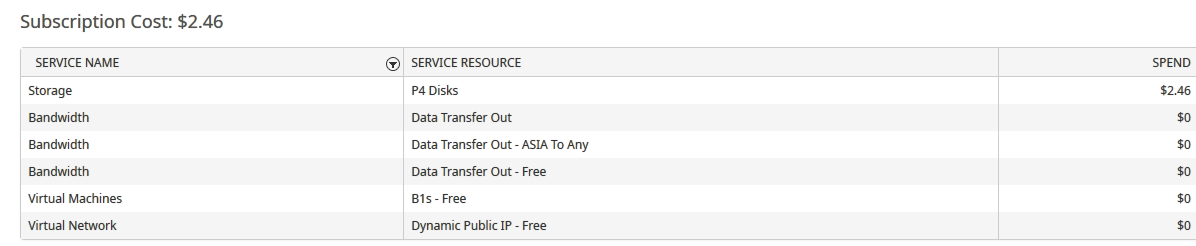
azure 只计算回程流量,大概算一下,每个月好像是有 15 gb 的免费流量,加上 0.14 刀 / g 的超套流量,正正经经用100 刀 / 年也许够用 800g-900g 这样吧,没有 do 那么豪,但能嫖到香港的 vps 还要什么自行车呢?(不过毕竟没绑定信用卡,万一超了费用去哪了呢 hhhhh?)
azure 也没有明确的进度条告诉我还能用多少流量,只能看到已经用了多少流量。一种方法是依赖探针;另一种是通过虚拟机 -> 指标,「度量值」选 Network Out Total,「聚合」选总和,右边的显示方法改成图表,时间跨度改成一个计费周期(计费周期具体是从多少号开始可以去余额那边看到),就能大概看出用了多少了。
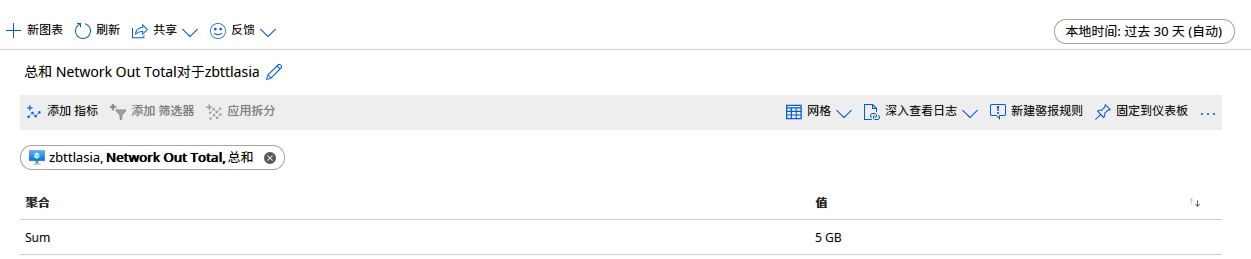
(21.8.16 更新)快照还原
参考:Azure - Restore VM disk from a snapshot - Makak.ch
azure 的快照和以前用过的 do、vultr 等不一样,仅仅需要对磁盘进行快照即可。
创建快照
- 在需要做快照的对应虚拟机管理界面下,选择左侧边栏的设置 -> 磁盘,点击磁盘进入磁盘管理界面。
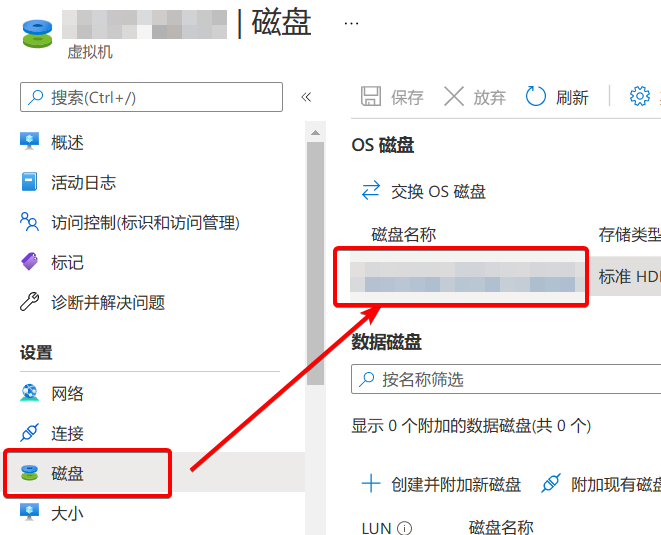
- 选择「创建快照」,指定好名字后一路下一步即可。
还原快照
- 搜索「快照」关键字,进入快照管理页面
- 选中相应快照,点击创建磁盘。
- 指定好名字一路下一步后,创建磁盘成功。回到「创建快照」第一步截图的这个界面,点击「交换 os 磁盘」,找到刚刚创建的磁盘,还原即可。
- 还原时机器会关机。还原后需要手动打开。如果还原前的磁盘不需要了,还原后可以手动删除以免造成额外支出。
感觉一套下来,除了还原后原磁盘内容还能得以保留,给了一个「反悔还原」的机会以外,相比 do 和 vultr 步骤复杂多了,搞得那么复杂也没有啥额外的优点,人家厂还原时虽然也不能用,但不需要手动开机;中间我还以为快照能给转移到不同于原主机所在的其他区域去,后来发现是我想多了,创建磁盘的时候地区这栏根本就是灰的,原来快照备份的磁盘所在的区域在哪,快照就必须在哪。。。。。。不过好在价格并没有比 do 和 vultr 贵多少,甚至还便宜一丢丢?
只能说不愧是软软。